FC2コンテンツマーケット マニュアル
画像ページもの商品の新規登録
現在パソコン版のマニュアルを表示中
スマートフォン版を表示 »画像ページもの商品とは、文章と複数の連続画像で構成している商品を指します。
コミックや冊子・写真集などの商品が、これにあたります。
画像ページもの商品の新規登録画面は、左メニュー 新しく商品を登録 > 画像ページもの商品 のメニューから呼び出します。
未購入者にも公開する内容
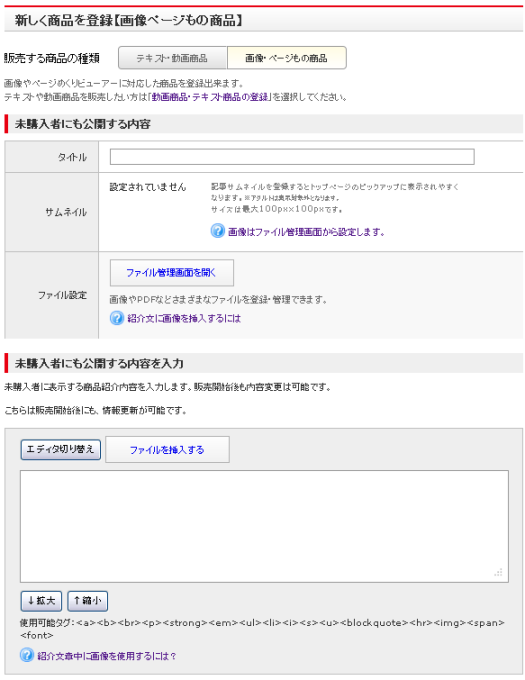
タイトル
商品タイトルを入力します。全角50文字までの登録が可能です。
ファイル登録/管理/削除
ファイル管理画面を呼び出します。
サムネイル
FC2コンテンツマーケットでのサムネイルとは、下図のような箇所で商品名と一緒に表示される画像を指します。
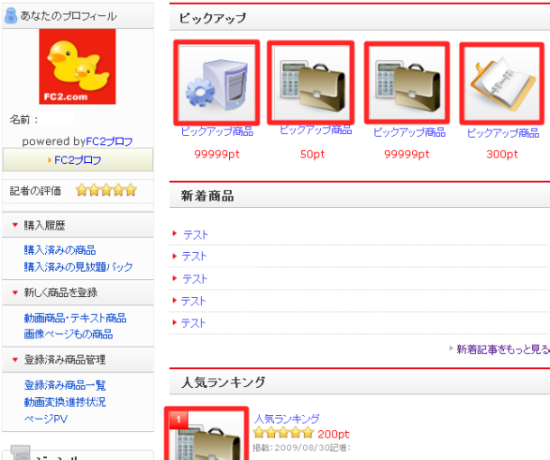

商品サムネイル画像を登録済の場合、サムネイル画像を表示します。
新たに商品サムネイル画像を登録したいときは、ファイル管理画面[ 商品サムネイルに使用 ]ボタンから登録操作を行ってください。
サムネイルを削除したいときには、画像をクリックしてください。「サムネイル設定を解除しますか?」という確認画面を表示します。
販売者タグ
シリーズもの商品や、多数の商品をカテゴリ分類したいときに、商品に同じキーワードのタグを登録しておくと、商品ページ左メニュー・作者プロフィール欄「販売者タグ」で一覧を表示します。
タグワードは、半角/全角スペースで切り分けられます。
テキスト入力ボックス
購入前の商品紹介・宣伝となるテキスト入力の箇所です。全角1200文字までの登録が可能です。
文中にHTMLタグを挿入できます。
文中の任意の場所へ宣伝画像を挿入できます。画像挿入は、ファイル管理画面[ 未購入者表示部へ挿入 ]ボタンから挿入を行います。
商品の登録を完了し、販売開始後にも、入力内容の更新が可能です。
購入者にのみ公開する内容
実際の販売商品本品を登録するスペースです。
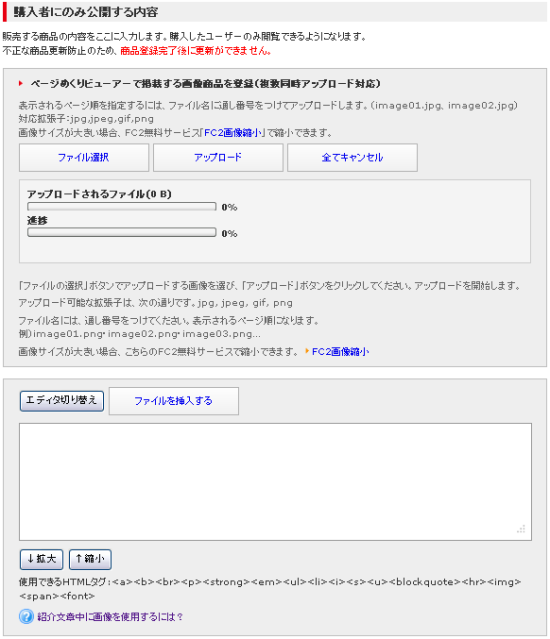
ページめくりビューア
複数画像を一括登録する項です。
商品本品部分にあたります。
[ ファイルを選択 ]ボタンで、あなたのパソコンの画像を指定します。
複数ファイルの一括指定も可能です。
[ アップロード ]ボタンをクリックすると、FC2コンテンツマーケットサーバーへの画像群アップロードを開始します。
アップロードが完了すると、完了済みファイル名を表示します。
最下部[ プレビュー ]ボタンで、仮登録済みの画像順番を確認できます。
仮登録画像を削除したいときには、画像リスト名をクリックします。
「キャンセル?(ファイル名)」の確認ウインドウが表示されます。[ OK ]をクリックすると、指定画像のみ仮登録をキャンセルします。
画像ページもの商品の上限容量は、1商品あたり最大30MB、対応ファイルは .gif, .jpg, .pngです。
テキスト入力ボックス
商品本品に補足テキストや追記を登録できる箇所です。
文中にHTMLタグを挿入できます。
文中の任意の場所へ画像を挿入できます。画像挿入は、ファイル管理画面[ 購入者表示部分へ挿入 ]ボタンから挿入を行います。
ページめくりビューアで登録した連番画像商品は、このテキストの下に[ 商品を見る ]ボタンで、ページめくりビューア起動を表示します。
設定
商品にまつわる関連・分類情報を登録する箇所です。
商品登録完了後に、情報更新が可能です。
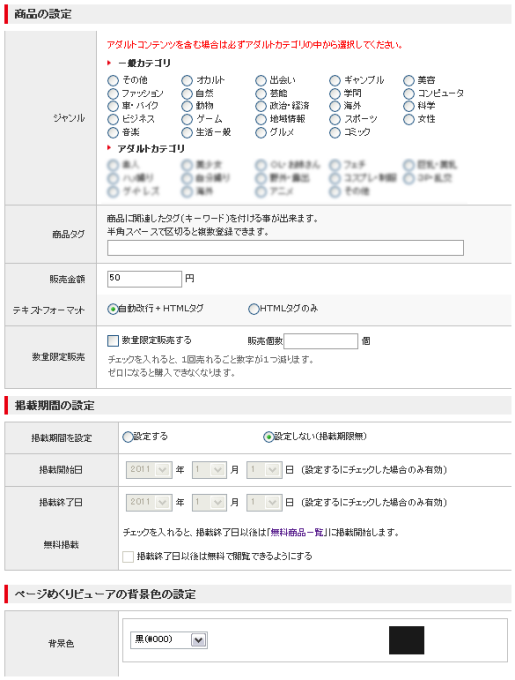
アダルト
アダルト商材は「アダルト商品として登録」にチェックを入れて下さい。
販売金額
日本円単位、最低価格50円~でお願いします。
すでに「販売者情報の編集」画面で最低金額を設定済みの場合、登録済みの最低金額を初期設定として表示します。任意の金額に変更してください。
ジャンル
商品ジャンルを1択で選択してください。
テキストフォーマット
2つのテキスト入力ボックスの改行について選択します。初期設定は「自動改行+HTMLタグ」です。
「自動改行+HTMLタグ」では、テキストボックスに入力したとおりの場所・回数で改行表示します。
「HTMLタグのみ」では<br />や<p></p>タグの挿入がない限り、文章改行を行わず表示します。
掲載期間を設定します
取材文や予想記事など、商品に賞味期限のある場合に掲載期間の限定を行えます。
掲載期間を設定すると、以下の内容を設定できます。
●掲載開始日
●掲載終了日
●無料掲載:チェックを入れると、掲載終了日以後は「無料商品一覧」に掲載開始します。商品サンプルとして利用いただけます。
イベント予想、ギャンブル予想、投資情報など開催日・実施日以降に劣化が生じる情報の場合、掲載内容トラブル防止のため、「掲載終了日」を実施日当日に設定してください。
無料販売を試してみたい
「掲載期間を設定しますか?」の項を「設定する」にチェックし、掲載開始日・掲載終了日を過去日付で登録します。
「無料掲載」にチェックを入れると、登録直後から無料商品として頒布できます。
数量限定販売
「数量限定販売する」の項にチェックを入れ、数量を「残り(数値入力ボックス)件」に入力します。
「数量限定販売する」にチェックすると1回売れるごとに、表示数字が1つ減ります。
ゼロになるとお客さまは購入できなくなります。
ページめくりビューアの背景色
背景色をプルダウンメニューから設定します。
現在、無彩色8バリエーションから選択できます。
項目の登録が済んだら、[ 保存 ]ボタンをクリックします。
商品内容の登録が完了し、商品は即座に陳列を開始します。
登録済み商品一覧画面に、商品を表示します。
お問い合わせ
ヘルプをご覧になっても問題が解決されない場合は、サポートへお問い合わせください。
FC2コンテンツマーケットに関するお問い合わせはこちら